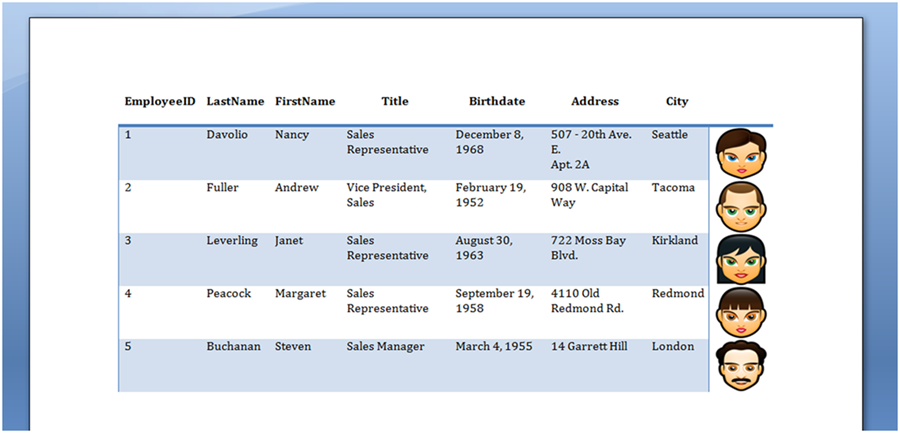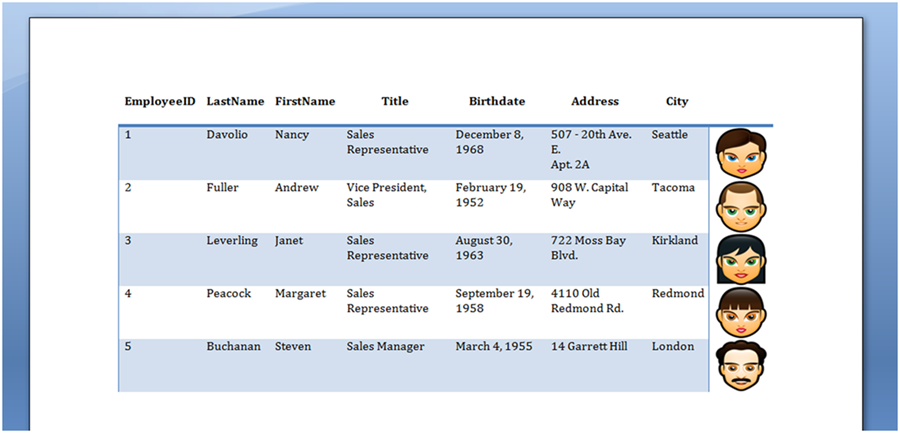Erstellen Sie eine Tabelle aus einer DataTable
Oft ruft Ihre Anwendung Daten aus einer Datenbank ab und speichert sie in Form einer DataTable. Möglicherweise möchten Sie diese Daten einfach als neue Tabelle in Ihr Dokument einfügen und die Formatierung schnell auf die gesamte Tabelle anwenden.
Beachten Sie, dass die bevorzugte Methode zum Einfügen von Daten aus einer
DataTable in eine Dokumententabelle die Verwendung von ist
Mail Merge mit Regionen. Die in diesem Artikel vorgestellte Technik wird nur empfohlen, wenn Sie zuvor keine geeignete Vorlage zum Zusammenführen von Daten erstellen können, dh wenn alles programmgesteuert erfolgen soll.
Mit Aspose.Words können Sie einfach Daten aus einer Datenbank abrufen und als Tabelle speichern:
- Erstellen Sie ein neues DocumentBuilder -Objekt auf Ihrem Document.
- Beginnen Sie eine neue Tabelle mit DocumentBuilder.
- Wenn wir die Namen jeder Spalte aus unserer DataTable als Kopfzeile einfügen möchten, durchlaufen Sie jede Datenspalte und schreiben Sie die Spaltennamen in eine Zeile in der Tabelle.
- Durchlaufen Sie jede DataRow in der DataTable:
- Durchlaufen Sie jedes Objekt in DataRow.
- Fügen Sie das Objekt mit DocumentBuilder in das Dokument ein. Die verwendete Methode hängt vom Typ des einzufügenden Objekts ab, z. B. DocumentBuilder.writeln() für Text und DocumentBuilder.insertImage() für ein Byte-Array, das ein Bild darstellt.
- Beenden Sie am Ende der Verarbeitung der Datenzeile auch die Zeile, die von DocumentBuilder mit DocumentBuilder.endRow() erstellt wird.
- Sobald alle Zeilen aus DataTable verarbeitet wurden, beenden Sie die Tabelle durch Aufrufen von DocumentBuilder.endTable().
- Schließlich können wir den gewünschten Tabellenstil mithilfe einer der entsprechenden Tabelleneigenschaften wie Table.getStyleIdentifier() festlegen, um die Formatierung automatisch auf die gesamte Tabelle anzuwenden.
Die folgenden Daten in unserem DataTable werden in diesem Beispiel verwendet:

Das folgende Codebeispiel zeigt, wie der obige Algorithmus in Aspose.Words ausgeführt wird:
Die Methode kann dann einfach mit Ihren DocumentBuilder und Daten aufgerufen werden.
Das folgende Codebeispiel zeigt, wie Sie die Daten aus einer DataTable importieren und in eine neue Tabelle im Dokument einfügen:
Die in der Abbildung unten gezeigte Tabelle wird durch Ausführen des obigen Codes erstellt.